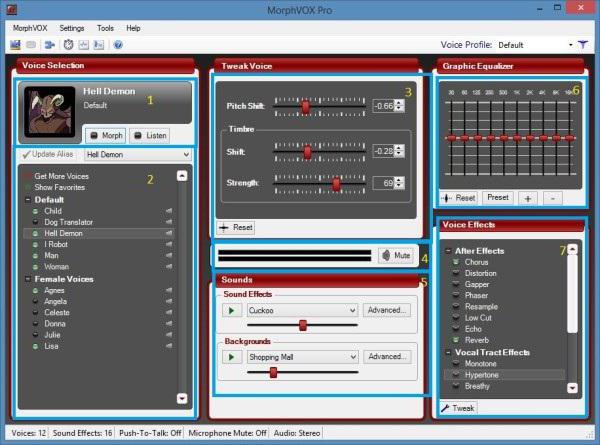Како снимати глас од микрофона до рачунара: детаљна упутства
Често се корисници питајуКако снимати глас са микрофона на рачунар. Сада постоји велики број начина за имплементацију овог процеса. Све зависи од потреба корисника. На пример, можете направити једноставно снимање гласа. И можете са видео снимком. На пример, користећи веб камеру или снимање слика са екрана. Ово, такође, мора обраћати пажњу. Стварање било каквог записа са гласом из микрофона захтева неку припрему. Али шта би корисник требао учинити?

Повезивање уређаја
Можете снимити глас на рачунар путем микрофонабез много потешкоћа. Прво што треба урадити је повезивање звучног рекордера. Може бити микрофон или веб камера. Ако је лаптоп, онда можда нису потребни додатни уређаји - већ је доступан микрофон у преносним рачунарима. Подразумевано је уграђен у рачунар.
Веб камера или микрофон је повезан са уређајем. Обично је довољно прикључити уређај на УСБ. Неки микрофони могу бити повезани преко стандардног "прикључка" (или "мини-прикључка"). На рачунару или на лаптоп рачунару, ово је мала округла рупа, у којој се налази микрофон. Да ли је уређај повезан? Онда можете да кренете напред, знајући како да снимате глас на рачунару са микрофона.

Иницијализација уређаја
Следећа фаза је честоаутоматски режим. Након прикључења микрофона, он треба иницијализовати на рачунару. Другим речима, инсталирајте управљачки програм који ће помоћи оперативном систему да препозна повезану компоненту. Ако рачунар ради под оперативним системом Виндовс 7 или новијим, вероватно је да ће се драјвери открити на Интернету и аутоматски инсталирати. Важно је да постоји активна веза са Ворлд Виде Веб-ом.
Како снимати глас из микрофона на рачунар, акоаутоматско претраживање и инсталација се није догодило? Затим морате да преузмете и инсталирате управљачке програме за прикључени уређај на рачунару. Обично је овај софтвер укључен. Долази са микрофоном или веб камером, можете пронаћи погон са возачем. Инсталација је потпуно идентична као код редовног програма. Јеси ли спреман? Тада можете поново покренути рачунар (не обавезно, али пожељно), а затим пређите на следећу фазу припреме.
Подешавања
Да бисте у потпуности научили како да снимите гласрачунар из микрофона, сада морате подесити јачину звука диктафона, а такође проверите да ли оперативни систем препознаје повезане компоненте. Како је то учињено?

Морате кликнути десним тастером мишаслику грамофона у доњем десном углу екрана (на панелу "Старт", око сат времена), изаберите "Снимачи" тамо. У приказаном прозору двапут кликните на слику микрофона повезаног са рачунаром. На картици "Нивои" подешава се јачина звука. Препоручљиво је то учинити или максимално или само високо. Промјене се чувају.
Сада морате поново да се вратите на прозор"Снимачи". Ово је неопходно како би се осигурала оперативност повезане опреме. Корисник мора нешто рећи у микрофону. Насупрот натпису са инсталираном опремом налази се мала зелена скала. Током разговора, биће попуњен. То значи да микрофон ради.
Сличне акције се обављају са веб камером. Нарочито ово питање је релевантно за оне који су заинтересовани за снимање гласа на рачунару без микрофона. Овај уређај је уграђен у већину веб камера. И посебан микрофон за снимање звука није потребан.
Изаберите апликацију и снимите
Како снимати глас са микрофона на рачунар? То није тако тешко учинити, јер већ постаје јасно. Након што је корисник задовољан функционалношћу микрофона или веб камере, а такође и подешава опрему, можете започети стварање звука директно.
Како се понашати? Све зависи од захтева корисника. Можете снимати помоћу стандардних Виндовс функција. Да бисте то урадили, потребно је отворити "Старт" - "Сви програми" - "Стандард" - "Снимање звука". Појавиће се мали прозор. У њему морате притиснути дугме са црвеним кругом. Ово је почетак снимања. Затим, корисник говори у жељеном микрофону. На крају снимања, потребно је притиснути дугме са црним квадратом ("стоп").

И како снимати глас са микрофона на рачунардруге методе? Можете инсталирати посебне програме за снимање звука. Принцип њиховог рада је сличан запису звука који користи Виндовс апликацију. Чак и ако се ради о раду са микрофоном од веб камере. За снимање звука можете саветовати Аудацити. Ако желите да направите видео снимак са екрана / камере и паралелно снимите звук са микрофона, програми под именом Фрапс и СониВегас ће радити.